如何解决win8.1开机蓝屏停留在请稍后
来源:www.laobaicai.net 发布时间:2016-07-22 15:41
升级win8.1系统后开机,却出现了蓝屏现象,并提示蓝屏信息“请稍后”,等待很久电脑没有任何响应,这是怎么回事呢?碰到win8.1开机显示请稍后该怎么办呢?别着急,下面就为大家介绍解决方法。
1、首先遇到这种情况,可以尝试按ctrl+alt+delete,然后按shift重启试试,或许可以等待两三分钟进入桌面,如果不行,可以继续下面的操作。
2、按ctrl+alt+delete接着按shift选择重启,进入系统选择列表,然后依次点击“疑难解答-高级选项-启动设置-启用安全模式”。
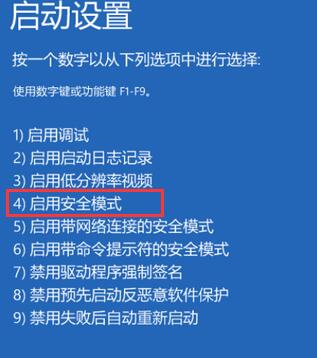
3、在安全模式下,右击开始按钮,选择“设备管理器”,然后找到独立显卡,右击选择禁用,如果没有独立显卡可以跳过。
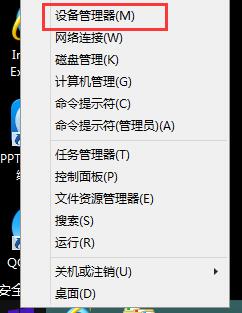
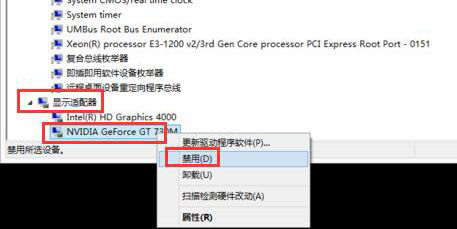
4、接着进入OneDrive设置,将所有可选择选项全部关闭,非升级用户可跳过此步。
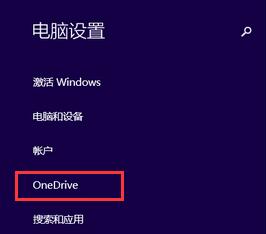
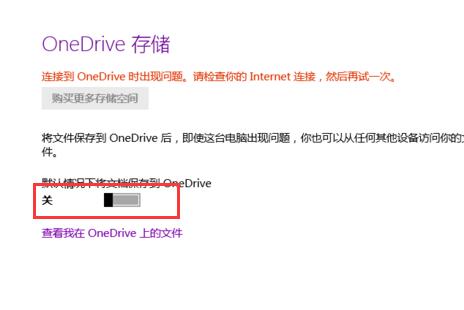
5、进入隐私设置,关闭所有可选项,非升级用户跳过此步骤。
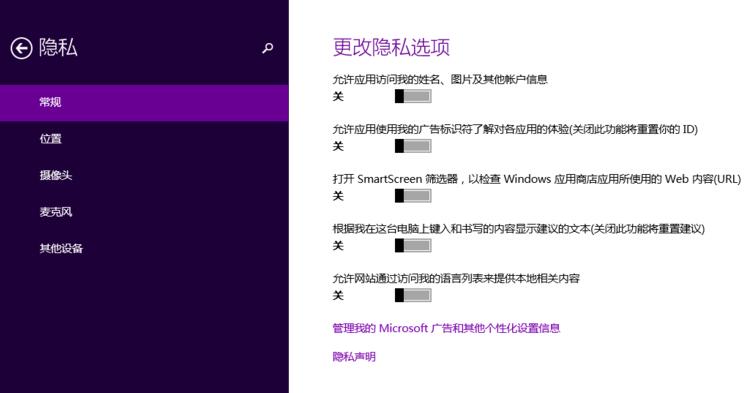
6、重启电脑,进入系统,如果蓝屏框中显示OneDrive的选项,请点击下一步或者确认,如果没有出现,继续。

7、进入更新和恢复,点击“立即检查”,然后查看详细信息,点击安装。
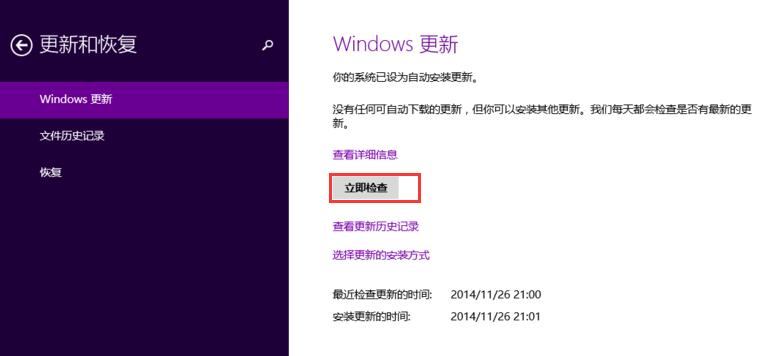
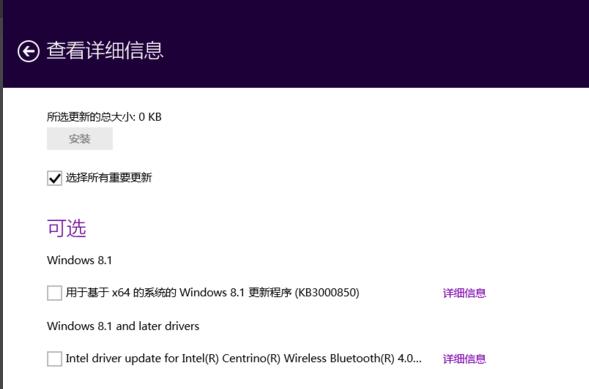
8、进入OneDrive设置,将刚才安全模式下关闭的选项打开。
9、进入隐私设置,将刚才安全模式下关闭的选项打开。
10、重新打开设备管理器,启用安全模式下禁用的独立显卡。
11、重启后生效,这时候就可以正常进入win8.1Metro界面了。
以上就是关于win8.1开机显示请稍后的处理办法,如果你也碰到了这种情况不妨参考以上步骤尝试着操作解决。
推荐阅读
"win10系统亮度调节无效解决方法介绍"
- win10系统没有亮度调节解决方法介绍 2022-08-07
- win10系统关闭windows安全警报操作方法介绍 2022-08-06
- win10系统无法取消屏保解决方法介绍 2022-08-05
- win10系统创建家庭组操作方法介绍 2022-08-03
win10系统音频服务未响应解决方法介绍
- win10系统卸载语言包操作方法介绍 2022-08-01
- win10怎么还原系统 2022-07-31
- win10系统蓝屏代码0x00000001解决方法介绍 2022-07-31
- win10系统安装蓝牙驱动操作方法介绍 2022-07-29
老白菜下载
更多-
 老白菜怎样一键制作u盘启动盘
老白菜怎样一键制作u盘启动盘软件大小:358 MB
-
 老白菜超级u盘启动制作工具UEFI版7.3下载
老白菜超级u盘启动制作工具UEFI版7.3下载软件大小:490 MB
-
 老白菜一键u盘装ghost XP系统详细图文教程
老白菜一键u盘装ghost XP系统详细图文教程软件大小:358 MB
-
 老白菜装机工具在线安装工具下载
老白菜装机工具在线安装工具下载软件大小:3.03 MB










